แอพ MS Office มีธีมสี พวกเขาจะเห็นได้ชัดเจนที่สุดใน PowerPoint เมื่อคุณต้องเลือกชุดรูปแบบสีสำหรับสไตล์การนำเสนอ มีอยู่ใน Word เช่นกัน แต่คุณจะไม่รู้ยกเว้นว่าคุณแทรกตารางเพิ่มรูปร่างหรือส่วนหัว สีของส่วนหัวขึ้นอยู่กับสีที่คุณเลือกสำหรับเอกสารของคุณ หากคุณไม่ชอบสีแบบอักษรและสไตล์คุณสามารถสร้างสไตล์หัวเรื่องที่กำหนดเองใน MS Word คุณสามารถปรับแต่งทุกอย่างจากสีแบบอักษรขนาดและแม้แต่สไตล์และเปลี่ยนเป็นส่วนหัวที่คุณสามารถนำไปใช้อย่างรวดเร็วจากแกลเลอรีสไตล์
สร้างสไตล์หัวเรื่องที่กำหนดเอง
เปิดไฟล์ MS Word และพิมพ์หัวข้อของคุณ เลือกแล้วคลิกลูกศรดรอปดาวน์ขนาดเล็กที่ด้านล่างขวาของกล่องสไตล์

แผงใหม่ที่ชื่อว่า ‘สไตล์’ จะเปิดขึ้น ที่ด้านล่างสุดของแผงนี้มีปุ่มสำหรับสไตล์ใหม่ คลิกมัน
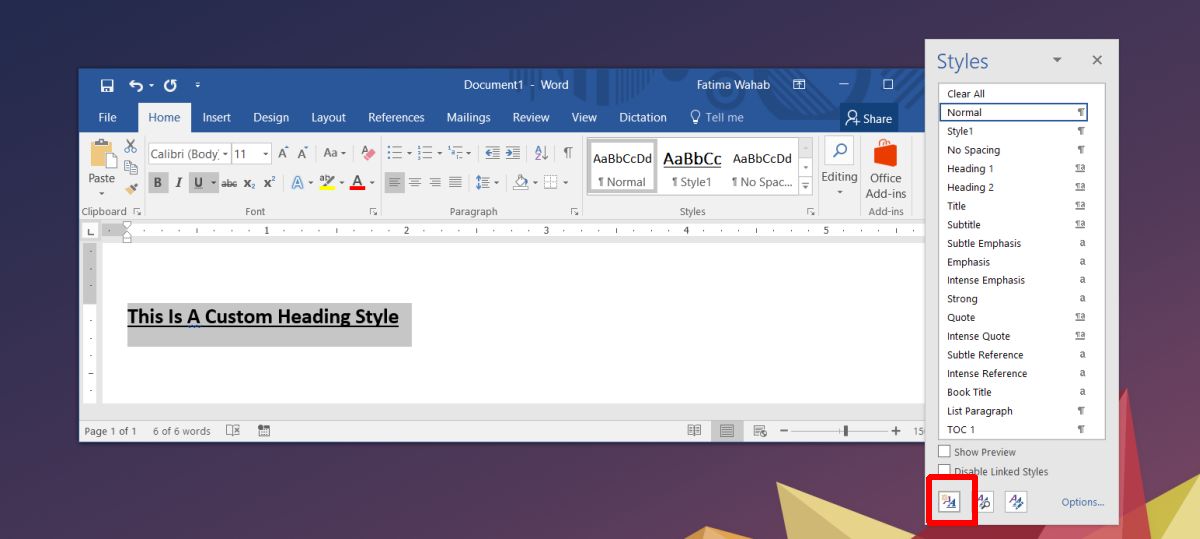
หน้าต่างใหม่จะเปิดขึ้น ที่นี่คุณสามารถเขียนสไตล์ของคุณ ตั้งชื่อเพื่อให้คุณสามารถค้นหาได้อย่างง่ายดายในแกลเลอรีสไตล์ภายหลัง เปลี่ยน 'ประเภทสไตล์' เป็น 'เชื่อมโยง' จากนั้นเปิด 'สไตล์ตามแบบเลื่อนลง' และเลือก 'หัวเรื่อง 1'
สิ่งนี้จะใช้สไตล์หัวเรื่อง 1 ปัจจุบันกับข้อความที่เลือก ตอนนี้เมื่อคุณควรปรับแต่งมัน เปลี่ยนแบบอักษรขนาดสี ฯลฯ คลิก ‘ตกลง’ เมื่อเสร็จแล้วและรูปแบบใหม่ของคุณจะถูกเพิ่มในแกลเลอรี่
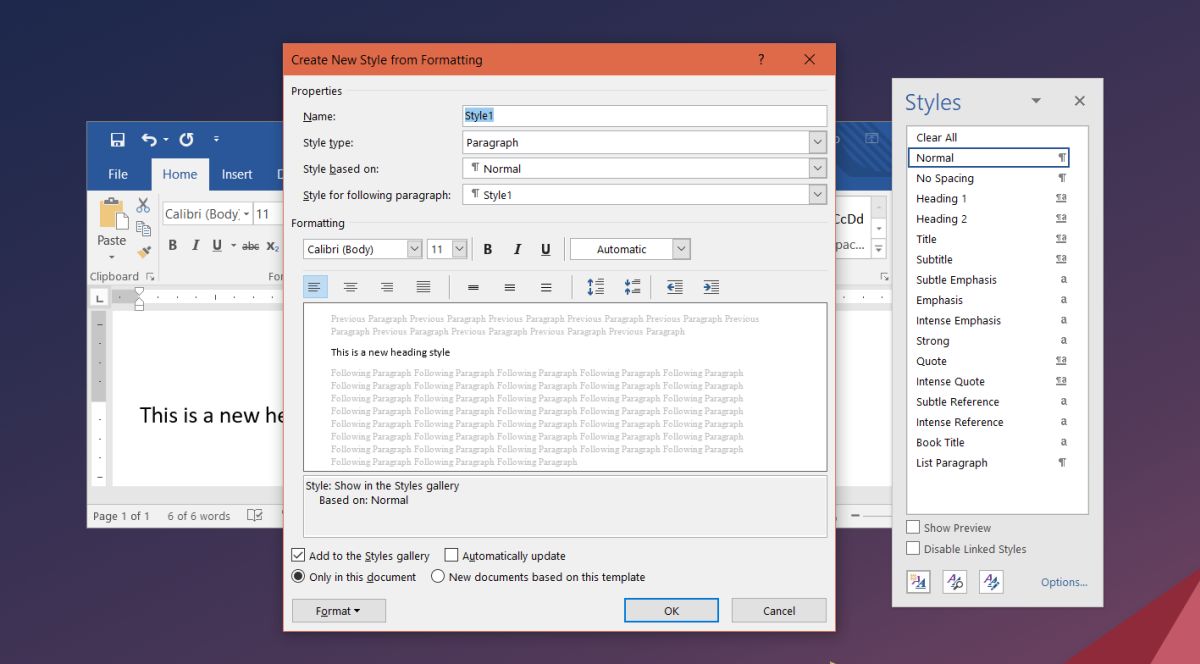
การเลือกระดับหัวเรื่อง
ใน MS Word คุณมีระดับหัวเรื่องที่แตกต่างกัน ระดับเหล่านี้ก่อให้เกิดลำดับชั้นภายในเอกสาร ตัวอย่างเช่นหัวเรื่อง 2 อยู่ภายใต้หัวเรื่อง 1 แต่เหนือหัวข้อ 3 โปรดจำไว้ว่าเมื่อคุณเลือกหัวเรื่องใน 'สไตล์ตาม' คุณไม่เพียงสามารถสร้างหัวเรื่องที่กำหนดเองได้ด้วยวิธีนี้ แต่ยังสามารถกำหนดสไตล์ของหัวเรื่องและย่อหน้าได้อีกด้วย สไตล์หัวเรื่องที่กำหนดเองของคุณจะปรากฏในสารบัญเมื่อคุณเพิ่ม แน่นอนว่าระดับของมันจะขึ้นอยู่กับสิ่งที่คุณเลือกภายใต้ส่วน "สไตล์ตาม" เมื่อคุณสร้างสไตล์ของคุณ
เมื่อคุณสร้างสไตล์ใหม่มันจะปรากฏขึ้นโดยอัตโนมัติในแกลเลอรีลักษณะอย่างไรก็ตามจะปรากฏในเอกสารปัจจุบันเท่านั้น หากสไตล์ที่คุณสร้างนั้นเป็นสไตล์ที่คุณตั้งใจจะใช้ในเอกสารอื่นเช่นกันคุณควรบันทึกเป็นแบบนั้น หากต้องการให้สไตล์ปรากฏในแกลเลอรีลักษณะในเอกสารอื่นให้เลือกตัวเลือก "เอกสารใหม่ที่ยึดตามเทมเพลตนี้" เมื่อคุณสร้างสไตล์ของคุณ หากคุณสร้างสไตล์หัวเรื่องแล้วให้คลิกขวาในแกลเลอรีแล้วเลือกตัวเลือก "ปรับเปลี่ยน" คุณจะเห็นหน้าต่างการจัดรูปแบบลักษณะเดียวกันจากก่อนหน้าซึ่งคุณสามารถกำหนดรูปแบบส่วนหัวของคุณให้ปรากฏในเอกสารอื่น ๆ













ความคิดเห็น